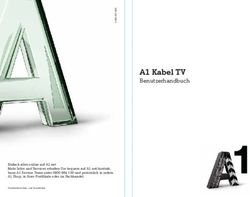UDP-203 BEDIENUNGSANLEITUNG - ULTRA HD Blu-ray Disc Player - Heimkinoraum
←
→
Transkription von Seiteninhalten
Wenn Ihr Browser die Seite nicht korrekt rendert, bitte, lesen Sie den Inhalt der Seite unten
BEDIENUNGSANLEITUNG
ULTRA HD Blu-ray Disc Player
UDP-203
ULTRA HD BLU-RAY DISC PLAYER UDP-203Inhaltsverzeichnis
Wichtige Informationen ............................................................ 1
Wichtige Sicherheitshinweise ................................................................................. 1
Vorsichtsmaßnahmen ............................................................................................. 2
CE Kennzeichnung ............................................................................................. 2
Eingetragene Warenzeichen ................................................................................... 3
Kompatible Disc Typen ........................................................................................... 3
Discs, die nicht abgespielt werden ..................................................................................................... 4
Hinweise zur BD-ROM-Kompatibilität ................................................................................................ 4
Korrekte Handhabung von Discs........................................................................................................ 4
Copyright – Schutz .................................................................................................. 4
Cinavia Hinweis ...................................................................................................... 4
Informationen zu Regionalcodes............................................................................. 5
Zubehör ................................................................................................................... 5
INSTALLATIONSHINWEISE ...................................................... 6
Bedienungselemente am Gerät ............................................................................... 6
Frontdisplay Anzeigen............................................................................................. 6
Anschlüsse auf der Rückseite................................................................................. 7
Fernbedienung ........................................................................................................ 8
Tasten auf der Fernbedienung ........................................................................................................... 8
Unterseite ............................................................................................................................................ 9
Batterien einlegen ............................................................................................................................... 9
Benutzen der Fernbedienung ........................................................................................................... 10
Fernbedienungscode ändern............................................................................................................ 10
Ändern der Hintergrundbeleuchtung ................................................................................................ 11
Allgemeine Anschlussverbindungen ...................................... 12
Anschluss an einen Receiver/Verstärker mit HDMI-Eingang/Ausgang .................. 12
HDMI-Anschluss an ein einzelnes TV-Gerät .......................................................... 13
Verbindung mit einem Display und einem Audio-System mittels ‚Dual HDMI‘ ....... 14
Anschluss an einen A/V Receiver oder Verstärker über die analogen Ausgänge .. 15
Anschluss an einen Receiver/Verstärker über S/PDIF (koaxial/optisch) ............... 16
HDMI Eingang am UDP-203 ................................................................................... 17
Verbindung mit dem Internet ................................................................................ 18
Internet-Verbindung über Ethernet-Kabel ........................................................................................ 18
Drahtlose Internet-Verbindung ......................................................................................................... 19
RS232 Schnittstelle .............................................................................................. 19
Einfache Bedienung ............................................................... 20
Disc-Wiedergabe ................................................................................................... 20
Das Options-Menü ................................................................................................. 20
iSchnelle Wiedergabe ............................................................................................ 22
Pause und Bild-für-Bild - Wiedergabe .................................................................... 22
Langsame Wiedergabe .......................................................................................... 22
Navigation des Blu-ray-Disc Menüs ....................................................................... 23
Die Navigation des DVD-Menüs ............................................................................. 23
Informationsanzeige auf dem Bildschirm (On-Screen Display).............................. 24
Lautstärkeregelung............................................................................................... 25
Stummschaltung (Mute) ........................................................................................ 25
Auswahl der Audio- bzw. Tonspur ......................................................................... 25
Auswahl der Untertitel .......................................................................................... 26
Auswahl des HDMI-Eingangs ................................................................................. 26
Auswahl des Audio Rückkanals (ARC, Audio Return Channel) .............................. 26
BD-Live.................................................................................................................. 27
Bedienung für Fortgeschrittene ............................................. 28
Zoom und Ausgangsauflösung .............................................................................. 28
Die Zoom-Level für den HDMI - Ausgang ........................................................................................ 28
Verschieben von Untertiteln ................................................................................. 30
Wiederholungsfunktion ......................................................................................... 30
Wiederholung eines Abschnitts (A-B-Wiederholung) ............................................ 31
Shuffle und Zufallswiedergabe.............................................................................. 31
Wiedergabe per Kapitel-Referenz oder Track-Nummer ........................................ 32
Abspielen von einer bestimmten Position ............................................................. 32
DVD und Blu-ray Discs ..................................................................................................................... 32
CD und SACD Discs ......................................................................................................................... 33
Speicher- und Abspielmerkfunktion (Resume) ...................................................... 34
Bilder betrachten auf DVD-Audio-Discs ................................................................. 35
Pure-Audio-Modus ................................................................................................. 35
Abspielen von Medien-Dateien ............................................... 36
Wiedergabe von einem USB-Laufwerk .................................................................. 36
Verwaltung der Mediendateien über das Heimnetzwerk....................................... 37
Das Home-Menü .................................................................................................... 38
Wiedergabe von Musik-Dateien ............................................................................. 38
Wiedergabe von Video- bzw. Film-Dateien ............................................................ 40
Wiedergabe von Fotos........................................................................................... 41
Hinzufügen von Hintergrundmusik ........................................................................ 42
OPTIONEN IM SETUP-MENÜ................................................... 43
Benutzung des Setup-Menü-Systems .................................................................... 43
Einstellung der Wiedergabe-Parameter ................................................................. 46
Video – Einstellungen ............................................................................................ 49
Bild-Einstellungen ............................................................................................................................. 53
iiAuswahl der besten Ausgabeauflösung........................................................................................... 54
Auswahl des Seitenverhältnisses ..................................................................................................... 56
Einstellung des Audio-Formats ............................................................................. 57
Audiosignal-Referenztabelle............................................................................................................. 60
Empfohlene Formate für die Audioeinstellungen ............................................................................. 61
Einstellungen Audioverarbeitung .......................................................................... 63
Lautsprecherkonfiguration ................................................................................................................ 65
Geräteeinstellungen ............................................................................................. 69
Netzwerk-Einstellungen ........................................................................................ 74
Nützliche Hinweise ................................................................ 78
Fehlersuche ............................................................................ 78
Technische Daten .................................................................. 80
Online-Updates für Benutzerhandbücher ............................... 80
Sprachcode-Liste ................................................................... 81
RS-232 Control (RS-232 Schnittstelle) ................................... 82
Garantiebestimmungen .......................................................... 92
OPPO BD UK Ltd eingeschränkte zweijährige Garantie ........................................ 92
iiiWichtige Informationen
Achtung:
EXPLOSIONSGEFAHR, FALLS BATTERIEN FALSCH
CAUTION GETAUSCHT WERDEN. NUR ORIGINALE ODER
RISK OF ELECTRIC SHOCK.
DO NOT OPEN. ÄQUIVALENTE TYPEN VERWENDEN!
DIESES GERÄT VERWENDET EINEN LASER. KEINERLEI
CAUTION: TO REDUCE THE RISK OF ELECTRIC STEUERMECHANISMEN ODER EINSTELLUNGEN AUßER
SHOCK, DO NOT REMOVE COVER (OR BACK). DEN DURCH DIE PRODUKTSPEZIFIKATION
NO USER-SERVICEABLE PARTS INSIDE. REFER FESTGELEGTEN DÜRFEN VERWENDET WERDEN,
SERVICING TO QUALIFIED SERVICE SONST KANN ES ZU GEFÄHRLICHER STRAHLUNG
PERSONNEL. KOMMEN. KEINESFALLS ABDECKUNG ÖFFNEN ODER
DEN VERSUCH UNTERNEHMEN, DAS GERÄT SELBST ZU
REPARIEREN. BITTE WENDEN SIE SICH AN IHRE
SERVICEWERKSTATT.
Dieses Zeichen warnt den Anwender vor fehlender
Isolierung vor „gefährlicher Spannung“ im Inneren
des Gerätes (Gefahrenwarnung vor elektrischen
Stromschlag). CLASS I LASER
PRODUCT
Dieser Hinweis (Ausrufungszeichen) weist den
Anwender auf einen wichtigen Handgriff oder
Reparatur-Hinweis in der Bedienungsanleitung
hin.
Warnhinweis:
ZUR VERMEIDUNG DER GEFAHR EINES
ELEKTRISCHEN SCHLAGES, NIEMALS
GERÄTSCHAFTEN REGEN ODER FEUCHTIGKEIT
AUSSETZEN! IM INNERN DES GERÄTES HERRSCHEN
GEFÄHRLICHE SPANNUNGSSTÄRKEN. NUR
PERSONEN MIT ENTSPRECHENDER AUSBILDUNG
SOLLTEN SERVICE-HANDLUNGEN DURCHFÜHREN.
DAS GERÄT DARF KEINERLEI FEUCHTIGKEIT
AUSGESETZT SEIN. KEINESFALLS IN DER NÄHE VON Dieser Aufkleber befindet sich an dem Gehäuse, welches die
TROPFENDEN ODER MIT FLÜSSIGKEIT GEFÜLLTEN Laser-Einheit im Inneren des Gerätes beherbergt.
APPARATUREN INSTALLIEREN ODER SELBIGE AUF
DAS GERÄT STELLEN.
Wichtige Sicherheitshinweise
1) Lesen Sie diese Bedienungsanleitung. 10) Nicht auf das Stromkabel treten oder es etwa abklemmen,
2) Die Anleitung sollte immer verfügbar sein insbesondere am Stecker bzw. an den Kabelzuführungen zum
3) Beachten Sie alle Warnhinweise Gerät.
4) Unbedingt alle Anweisungen befolgen. 11) Nur Zubehör benutzen, das vom
5) Dieses Gerät keinesfalls in der Nähe von Wasser Hersteller empfohlen wird.
verwenden. 12) Nur mit Transportmittel, Halterung,
6) Nur mit einem trockenen Tuch reinigen. Tisch etc. verwenden, das vom Hersteller
7) Keinesfalls Belüftungsschlitze blockieren! Nur gemäß empfohlen wird. Beim Transport immer
Herstelleranweisungen installieren. Vorsicht an den Tag legen.
8) Niemals in der Nähe einer Heizung oder ähnlichem 13) Bei Gewitter oder längerer Nicht-Benutzung am besten
installieren (z.B. vom Netz trennen.
auch Heizlüfter, Öfen oder andere Wärme produzierende 14) Bei Service-Bedarf (z.B. im Schadensfall) das Gerät nur
Gerätschaften inklusive z.B. Hifi-Verstärker. von qualifizierten Fachkräften reparieren lassen.
9) Verwenden Sie nur Schutzstecker und entsprechende 15) Batterien und Akkus dürfen nicht extremer Wärme oder
Steckdosen gar Hitze wie etwa dem direkten Sonnenlicht ausgesetzt
werden.
1W I C H T I G E I N F O R M A T I O N E N
Vorsichtsmaßnahmen
• Bevor Sie das Gerät ans Stromnetz anschließen, • Sorgen Sie für eine ausreichende Luftzirkulation um das
überprüfen Sie, dass an Ihrem Installationsort die Gerät. Stellen Sie es nicht auf ein Sofa, auf ein Bett oder
vorgeschriebene Spannung vorliegt. Falls einen Teppich. Falls Sie es an der Wand oder auf einem
diesbezüglich Unsicherheit besteht, kontaktieren Sie Regal positionieren, sollte genügend Platz vorhanden
bitte einen Elektriker. Der mögliche Spannungsbereich, sein.
bei dem das Gerät betrieben werden kann, beläuft sich • Erhitzung kann zu Fehlfunktionen führen. Setzen Sie das
auf Wechselstrom 100V-240V, 50/60Hz. Gerät bzw. die enthaltenen Batterien daher nicht dem
• Geräte mit CLASS I -Spezifikation dürfen nur an eine direkten Sonnenlicht oder anderen Wärmequellen aus.
geerdete Steckdose angeschlossen werden. • Falls Sie das Gerät vom Kalten ins Warme bringen (bzw.
• Solange der Player an der Steckdose angeschlossen Umgekehrt), kann sich Kondenswasser auch innerhalb
ist, steht er auch unter Spannung, auch wenn das der Lasereinheit bilden. In diesem Fall können
Gerät abgeschaltet ist. Fehlfunktionen auftreten. Sie sollten das Gerät dann für
• Trennen Sie das Gerät vom Netz (Stecker ziehen), falls 1-2 Stunden ohne eingelegte Disc ruhen lassen, damit
Sie es für längere Zeit nicht benutzen möchten. Ziehen sich die Feuchtigkeit verflüchtigen kann.
Sie den Stecker aus der Dose, ziehen Sie dabei nicht
am Kabel.
• Das Haupt-Stromkabel dient dazu, das Gerät vom
Stromnetz zu trennen. Sorgen Sie daher dafür, dass
der Zugang zum Stromanschluss frei ist.
CE Kennzeichnung WEEE Symbol
Dieses Produkt entspricht der Niederspannungsrichtlinie Korrekte Entsorgung dieses Produkts. (Waste Electrical &
(2006/95/CE), der Richtlinie über die elektromagnetische Electronic Equipment / Elektroaltgeräteentsorgung)
Verträglichkeit (2004/108/EG) und der Gilt in der Europäischen Union und anderen europäischen
energieverbrauchsrelevanten Produkte-Richtlinie / Ländern mit einem getrennten Sammelsystem.
Ökodesign-Richtlinie (2009/125/EG) bei sachgemäßer Die Kennzeichnung auf dem Produkt, Zubehör oder
Anwendung und Installation des Produkts entsprechend zugehörigen Literatur zeigt an, dass das Produkt und dessen
dieser Anleitung. Zubehörteile (z.B. Fernbedienung) am Ende ihrer
Lebensdauer nicht mit dem Hausmüll entsorgt werden
dürfen. Um mögliche Schäden für die Umwelt oder die
menschliche Gesundheit durch unkontrollierte
Abfallentsorgung zu vermeiden, trennen Sie diese Geräte
von Ihrem üblichen Hausmüll und entsorgen Sie diese
fachgerecht, um die nachhaltige Wiederverwertung von
stofflichen Ressourcen zu fördern. Eigentümer sollten sich
für nähere Infos zum umweltfreundlichen Recycling Ihres
Geräts entweder an Ihren OPPO Händler wenden oder bei
OPPO BD Deutschland nachfragen.
2W I C H T I G E I N F O R M A T I O N E N
Eingetragene Warenzeichen
• “ULTRA HD Blu-ray”, “Blu-ray Disc”, “Blu-ray 3D”,
“BONUSVIEW” und “BD- Live” sind Warenzeichen der
Blu-ray Disc Association. • Informationen zu DTS-Patenten siehe Website
• Java und alle Java-basierenden Warenzeichen und Logos http://patents.dts.com.
sind Warenzeichen oder registrierte Warenzeichen von DTSHD, dessen Symbol, DTS-HD zusammen mit
Sun Microsystems, Inc. in den USA sowie weiteren dessen Symbol, DTS-HD Master Audio, sowie aller
Staaten. deren Software, sind eingetragene Warenzeichen der
• Das DVD Logo ist ein eingetragenes Warenzeichen der DTS, Inc. Product. © DTS, Inc. Alle Rechte
DVD Format/Logo Licensing Corp., registriert in den USA, vorbehalten.
Japan sowie weiteren Staaten.
AUDIO ™
• Super Audio CD, SACD und das SACD Logo sind
gemeinsame Marken der Sony Corporation und Philips • Hergestellt unter der Lizenz der Dolby Laboratorien.
Electronics Dolby und das doppel-D Symbol sind Warenzeichen
• “AVCHD” und das “AVCHD” Logo sind Warenzeichen der der Dolby Laboratorien.
Panasonic Corporation und der Sony Corporation. • HDMI, das HDMI Logo und High-Definition Multimedia
• “480p/720p/1080i/1080p” Hochkonvertierungspfeil-Logo, Interface sind Warenzeichen oder registrierte
“Source Direct” und “True 24p” Logos sind Warenzeichen Warenzeichen der HDMI Licensing LLC.
der OPPO Digital, Inc. • “Cinavia” ist ein Warenzeichen der Verance
Corporation.
• Alle anderen Warenzeichen sind das Eigentum ihrer
jeweiligen Eigentümer.
Kompatible Disc-Typen
Symbol in
Logo Eigenschaften
Bedienungsanleitung
BD: unterstützt 4K Ultra HD Blu-ray und Blu-ray mit Bonus View und BD-
Live Inhalten, inklusive Blu-ray 3D Discs. Ein 3D-fähiges Display mit
kompatiblen Brillen werden für eine 3D Wiedergabe vorausgesetzt. BD-
R/RE, sowohl Single- als auch Dual-Layer, werden unterstützt.
DVD: Spielt kommerziell veröffentlichte DVDs, als auch selbst gebrannte
DVD±R/RW, ab.
DVD-A: High-Resolution Stereo oder Mehrkanal-Audio. Einige DVD-Audio DVD-A
Discs enthalten ebenso DVD-Video Kapitel.
SACD: High-Resolution Stereo oder Mehrkanal-Audio. Hinweis: einige
SACD
SACDs nutzen das Hybrid Format für CD-Funktion als auch High Resolution
DSD Abspielung.
CD: Unterstützt sowohl Standard CDs als auch HDCD und CD-R/RW.
AVCHD: High-Definition Digital Videokameraformat, oft in Form von DVD±R
oder Flash Memory.
3W I C H T I G E I N F O R M A T I O N E N
Discs, die nicht abgespielt werden
• BDs mit Cartridge technischen Standard gemäß dem Compact-Disc-
• DVD-RAMs Digital-Audio-Format (CD-DA-Format), so dass eine
• HD-DVDs Abspielbarkeit nicht garantiert wird.
• Dateien von CD-Extras • Musik-Discs, die mit bestimmten Copyright-
• BD-Video/DVD-Video mit anderem Regionalcode Sicherungstechnologien versehen sind: Falls die Discs
• Einige DualDiscs: eine DualDisc ist eine zweiseitige nicht dem CD-Standard entsprechen, kann sie der
Disc mit einer DVD auf einer Seite und digitalem Player möglicherweise nicht abspielen.
Audio auf der anderen Seite. Die Seite mit dem
digitalen Audio entspricht nicht dem
Hinweise zur BD-ROM-Kompatibilität
Da die Spezifikationen für Blu-ray noch neu sind und sich noch in der Entwicklung befinden, kann es sein, dass einige Discs nicht
oder nicht perfekt abspielbar sind, je nach Disc-Typ, (Software-)Version und Enkodierung. Möglicherweise wurden die Blu-ray
Disc nach dem Player produziert und enthält neue, spezielle Features der Blu-ray-Disc-Spezifikation. Es kann also sein, dass der
Player hin und wieder ein Firmware- und/oder Software- Update benötigt, um eine bestmögliche Benutzung zu gewährleisten.
Bitte besuchen Sie im Zweifelsfall die Internet-Seite von OPPO BD Deutschland www.oppodigital.de, um sich über verfügbare
Updates zu informieren.
Korrekte Handhabung von Discs
• Halten Sie die Discs nur an den Rändern, um Kratzer • Bekleben Sie die Discs nicht mit Etiketten oder Stickern,
oder Fingerabdrücke zu vermeiden. Fassen Sie die denn das könnte die Disc uneben machen, falsche
bespielte Seite nicht an. Gewichtsverteilung verursachen oder die Dicke
• Blu-ray Discs sind extrem dicht beschriebene Medien verändern. Das kann zu Problemen beim Abspielen
und die Aufnahme-Seite liegt sehr nahe der Disc- führen.
Oberfläche. Aus diesem Grund sind Blu-rays anfälliger • Vermeiden Sie es, die Discs dem direkten Sonnenlicht
gegenüber Staub und Fingerabdrücken als DVDs. oder anderen Wärmequellen auszusetzen. Folgende
Sollten Sie Probleme beim Abspielen haben und Discs bitte nicht benutzen:
Schmutz auf der Oberfläche einer Disc entdecken, o Discs, die noch Kleber von Etiketten oder
versuchen Sie diesen von der Mitte der Scheibe sonstigen Labeln aufweisen. Die Disc könnte
ausgehend radial nach außen gerichtet mit einem sich im Player festhängen.
Reinigungstuch zu entfernen. Wischen Sie die Disc o Wellige oder gebrochene Discs.
niemals konzentrisch sauber. o Irregulär geformte Discs, wie z.B. herzförmige
• Benutzen Sie niemals Reinigungssprays oder Discs oder Discs, die wie Visitenkarten
Lösungsmittel, wie z.B. Benzene, Verdünner oder aussehen.
Antistatik-Spray
Cinavia Hinweis
Dieses Produkt verwendet Cinavia Technology um die unerlaubte Erstellung von Kopien von kommerziell-erstellten Filmen,
Videos und Soundtracks zu limitieren. Bei der Erstellung einer nicht-autorisierten Kopie wird eine Meldung angezeigt und die
Wiedergabe oder das Kopieren unterbrochen.
Dieses Produkt enthält proprietäre Technologien unter der Lizenz von Verance Corporation und ist durch das US-Patent
7,369,677 geschützt und ist auch durch weitere bereits herausgegebene bzw. anhängige US-amerikanische und weltweite
Patente geschützt und darüber hinaus ist es noch geschützt durch Copyright und Geheimnisschutz für bestimmte Bereiche einer
solchen Technologie. Cinavia ist ein Warenzeichen der Verance Corporation. Copyright 2004-2013 Verance Corporation. Alle
Rechte vorbehalten von Verance. Reverse Engineering oder Demontage sind verboten.
Dieses Update beinhaltet die Cinavia® Content Protection Technologie.
Weitere Informationen über die Cinavia Technologie erhalten Sie über das Cinavia Online Consumer Information Center unter
http://www.cinavia.com. Möchten Sie weitere Informationen über Cinavia per Post anfordern, senden Sie eine Postkarte mit Ihrer
Postanschrift an: Cinavia Consumer Information Center, P.O. Box 86851, San Diego, CA, 92138, USA.
4W I C H T I G E I N F O R M A T I O N E N
Informationen zu Regionalcodes
Der Player wurde entwickelt und hergestellt, um Blu-rays mit bestimmten, genannten Regionen abzuspielen. Falls der
Regionalcode einer Blu-ray, Regionserkennung eines BD-Videos oder einer DVD nicht mit der Kennung des Players
übereinstimmt, kann der Player die Disc nicht spielen.
BD-Video: Dieser Player spielt BD-Videos mit BD-Regionalcode B ab. Beispiele für die korrekte Kodierung sind:
DVD-Video: Dieser Player spielt DVD-Videos mit dem Regionalcode 2 bzw. ALL ab. Beispiele für die korrekte Kodierung sind:
Zubehör
Bitte prüfen Sie, ob folgendes Zubehör im Lieferumfang zum UDP-203 enthalten ist:
Benutzerhandbuch Premium High Speed HDMI Kabel, ca. 183 cm
Netzstecker, ca. 137 cm Fernbedienung mit LR6-Batterien
5INSTALLATIONSHINWEISE
Bedienungselemente am Gerät
1 2 3 4 5 6 7 8
ULTRA HD BLU-RAY DISC PLAYER UDP-203
1. Ein / Aus 4. Disc-Lade 7. USB 2.0 Port
2. Betriebsstatusanzeige 5. IR-Sensor 8. Wiedergabe- und
3. Display 6. Öffnen/Schließen-Taste Navigationstasten
Frontdisplay Anzeigen
1 2 3 4 5 6 7 8 9 10 11 12 13
HDR DSD
UHD
1. Hauptdisplay – Textmitteilungen und numerische Anzeige 8. Restlaufzeit – falls aktiv, wird hier die Restlaufzeit
2. HDR Anzeige – zeigt an, dass aktuelles Abspielmaterial in angezeigt
High-Dynamic Range abgespielt wird 9. Anzeige der Audio-Kanäle – zeigt an, ob Stereo-
3. Anzeige des Disc-Typs – zeigt an, welcher Disc-Typ Wiedergabe oder Mehrkanal-Audio
gerade abgespielt wird 10. Mute-Anzeige – falls aktiv, wird hier angezeigt, dass der
4. Anzeige des Audio-Typs – zeigt an, welcher Audio-Typ Ausgabeton ausgeschaltet ist
gerade abgespielt wird 11. Wiedergabe-Status – zeigt an, ob sich das Gerät im
5. Titel-Anzeige – falls aktiv, wird hier die Länge eines Titels Zustand Play oder Pause befindet
angezeigt 12. Netzwerk – zeigt an, dass ein Ethernet-Kabel
6. Kapitel – falls aktiv, wird hier die Länge eines Kapitels angeschlossen ist
angezeigt 13. Wiedergabe-Status – zeigt an, ob sich das Gerät im
7. Track – falls aktiv, wird hier die Länge eines Tracks Zustand Wiederholung, Wiederholung All oder
angezeigt Zufallswiedergabe befindet
6I N S T A L L A T I O N
Anschlüsse auf der Rückseite
1 2 3 4 5 6 7 8 9 10 11 12 13 14
(Gigabit)
1 2
1. Gigabit Ethernet-LAN-Anschluss 6. Koaxialer Digital-Audio-Ausgang 11. Trigger Eingang
2. HDMI-Ausgang (Hauptausgang) 7. USB 3.0 Eingang 12. IR (Infrarot) Signaleingang
3. HDMI-Ausgang (nur Audio) 8. USB 3.0 Eingang 13. 7.1CH / 5.1CH / Stereo-Analog
4. HDMI Eingang 9. RS-232C Buchse Audio-Ausgang
5. Optischer Digital-Audio-Ausgang 10. Trigger Ausgang 14. Netzstecker-Anschluss
Neben den oben aufgeführten Anschlüssen befindet sich auch der Stromanschluss auf der Rückseite. Es
handelt sich um den Typ „IEC60-320 C14“. Nur das beiliegende Netzkabel bzw. ein Netzkabel mit
Kaltgerätekupplung des Typs „IEC60-320 C13“ sollte verwendet werden.
7I N S T A L L A T I O N
Fernbedienung
Tasten auf der Fernbedienung
5. TOP MENU: Zeigen des 21. VOLUME +/-:
BD-Top-Menüs bzw. Lautstärkeregelung
des DVD-Titel-Menüs 22. HOME: Hauptmenü zur
6. Pfeil und ENTER Auswahl der Quelle
Tasten: Navigations- 23. PAGE UP/DOWN:
tasten seitenweise Vor-/
7. OPTION: Öffnet das Zurückblättern
kontextbezogene Menü 24. INFO: Ein-/ Ausblenden
8. Farbtasten: Funktionen des On-Screen-Displays
je nach Kontext 25. GOTO: Bestimmten
9. Wiedergabe: Starten Zeitpunkt ansteuern
der Wiedergabe 26. POP-UP MENU:
10. STOP: Stoppen der Einblenden des Blu-ray-
Wiedergabe bzw. DVD-Pop-Up-
11. REV: Schneller Menüs
Rücklauf 27. RETURN: Zurück zum
12. PREV: Vorwärtssprung vorherigen Menü bzw.
13. AUDIO: Wechsel des Modus
Audiotyps bzw. der 28. PAUSE: Wiedergabe-
Sprache pause
14. SUBTITLE: Einstellung 29. FWD: Schnellwieder-
der Untertitel gabe
15. SETUP: Setup-Menü 30. NEXT: Weiterspringen
des Players aufrufen 31. DIMMER: Dimmt die
16. A-B REPLAY: Helligkeit des
Wiederholung eines Frontdisplays
Auswahlbereichs 32. ZOOM: Strecken /
17. RESOLUTION: Zoomen / Verzerren des
1. POWER: Wechsel Wechsel der Bildes
zwischen STANDBY Ausgabeauflösung 33. PIC: Direktzugang zum
und EIN 18. OPEN: Bildeinstellungsmenü
2. PURE AUDIO: Video Öffnen/Schließen des 34. REPEAT:
ein-/ausschalten Disc-Tray Wiederholungsmodus
3. Zahlentasten: Eingabe 19. INPUT: Selektion der 35. HDR: Wahl des
von Zahlenwerten Eingangsquelle Ausgangsmodus für
4. CLEAR: Löschen der 20. MUTE: Stummschaltung High-Dynamic Range
Zahleneingabe Inhalte
Hinweis
• Falls eine Fehleingabe geschieht oder eine gerade nicht-aktive Funktion gewählt wird,
erscheint folgendes Zeichen auf Ihrem TV-Gerät:
8I N S T A L L A T I O N
Unterseite
1. Zeigefinger auf Erhebung 1: Wenn Sie Ihren
Zeigefinger unter der Erhebung 1 positionieren,
können Sie mit dem Daumen die wichtigsten
Grundfunktionen bequem erreichen (Pfeile, ENTER,
TOP MENÜ und POP UP MENÜ).
2. Zeigefinger auf Erhebung 2: Wenn Sie Ihren
Zeigefinger unter der Erhebung 2 positionieren,
1 können Sie mit dem Daumen weitere
Wiedergabefunktionen bequem erreichen (STOP,
PLAY, PAUSE, PREV, NEXT, REV, FWD).
2
3. Batteriedeckel: Abnehmen zum Wechseln der
Batterien oder Verändern der Hauptkodierung
4. Batterien: Benutzen Sie Batterien der Größe AA bzw.
4
LR6
3
5. Schalter für den Fernbedienungscode: Stellen Sie
hier den Fernbedienungscode wie angezeigt ein (vgl.
5 Seite 10).
With Battery Cover Battery Cover Removed
Batterien einlegen
1. Nehmen Sie den Deckel für 2. Legen Sie die Batterien 3. Deckel schließen
die Batterien ab ein
9I N S T A L L A T I O N
Benutzen der Fernbedienung
Der Einsatz der Fernbedienung sollte in einem Winkel von ±30° zum Gerät und bis zu einer maximalen
Entfernung von ca. 8 m erfolgen.
ULTRA HD BLU-RAY DISC PLAYER UDP-203
INPUT
Fernbedienungscode ändern
Die Fernbedienung unterstützt drei verschiedene Bedienungscodes. Per Voreinstellung ist Code 1 aktiv. Falls
Sie weitere OPPO-Geräte in der Nähe des UDP-203 betreiben wollen, reagieren diese unter Umständen auf
die Fernbedienung des UDP-203. In diesem Fall können Sie einen anderen Code wählen, um eine
gegenseitige Beeinflussung zu vermeiden.
Um andere Codes zu wählen, nehmen Sie bitte den Batteriedeckel ab und wählen – am besten mit Hilfe eines
spitzen Gegenstands wie einem Kugelschreiber – am gezeigten Schalter eine Einstellung in Position 1, 2 oder
3. Schließen Sie danach den Deckel. Um nun den neuen Code auszuwählen, sorgen Sie dafür, dass der
Player eingeschaltet ist und dass die Disc-Lade ausgefahren ist. Zielen Sie mit der Fernbedienung auf den
Player und drücken Sie die ENTER-Taste 5 Sekunden lang. Nun ist der neue Fernbedienungscode
eingeschaltet.
Battery Compartment
Remote Code Switch
10I N S T A L L A T I O N
Hintergrundbeleuchtung mit Bewegungssensor
Die Fernbedienung hat einen Bewegungssensor der die Hintergrundbeleuchtung für 5 Sekunden
einschaltet wenn die Fernbedienung bewegt wird oder wenn eine der Tasten gedrückt wird.
Um die Hintergrundbeleuchtung ein- oder auszuschalten drücken Sie auf der Fernbedienung
gleichzeitig die Taste Dimmer und die Taste 0.
Achtung
• Lassen Sie die Fernbedienung niemals fallen und halten Sie diese trocken.
• Den IR-Sensor an der Front niemals der direkten Sonneneinstrahlung oder anderen
starken Lichtquellen aussetzen.
• Störungen der Fernbedienung können die Folge schwacher Batterien sein. Wechseln Sie
diese, falls Störungen auftreten.
• Falls die Fernbedienung lange nicht in Betrieb war, wechseln Sie die Batterien.
• Batterien niemals dem direkten Sonnenlicht oder für längere Zeit erhöhter Temperatur
aussetzen. Niemals in die Nähe von Flammen bringen. Niemals alte und neue Batterien
kombinieren. Niemals Batterien unterschiedlichen Typs gleichzeitig verwenden. Niemals
herkömmliche Batterien wieder aufladen.
• Falls ein Leck in einer Batterie sichtbar wird, niemals mit den austretenden Substanzen,
insbesondere mit bloßer Haut, in Berührung kommen. Eventuell ausgetretene Substanzen
im Batteriefach vorsichtig mit einem Lappen aufnehmen und neue Batterien einsetzen.
11Allgemeine Anschlußverbindungen
Anschluss an einen Receiver/Verstärker mit HDMI-Eingang/Ausgang
(Gigabit) 1 2
HDMI Cable
HDMI In
HDMI Cable
HDMI OUT HDMI IN
AUDIO/VIDEO MULTI-CHANNEL RECEIVER
• Falls Sie einen HDMI-fähigen Receiver haben, der auch HDMI-Audio unterstützt, können Sie
einfach ein HDMI-Kabel vom Player an Ihren Receiver anschließen und die HDMI-Audio-
Funktion in Ihrem Receiver aktivieren (bitte greifen Sie für weitere Informationen auf die
Bedienungsanleitung Ihres Receivers zurück). In der Regel weist der Receiver einen HDMI-
Ausgang auf, den Sie mit Ihrem TV-Gerät verbinden können, um das Videosignal an das TV-
Gerät weiterzuleiten.
• Einige Receiver besitzen sowohl HDMI 2.0 als auch HDMI 1.4 Anschlüsse. Um 4K UHD Material
darstellen zu können, stellen Sie sicher, dass Sie vom UDP-203 über den HDMI Hauptausgang
(Main) an einem HDMI 2.0 Eingang mit HDCP 2.2 eines 4K UHD TV verbunden sind.
Hinweis
• Eine HDMI-Verbindung ist in der Lage, sowohl ein Audio-Signal als auch ein Video-Signal vom
Player zum Display zu übertragen. Sein Sie sich bitte bewusst, dass sich der HDMI-Standard noch
in der Entwicklung befindet und daher Kompatibilitätsprobleme auftreten können. Es ist in jedem
Fall ein Receiver nötig, der Audio über HDMI unterstützt. Einige Receiver bieten HDMI-Anschlüsse
nur an, um zwischen HDMI-Quellen umschalten zu können. Falls Ihr Receiver nicht über Audio-
Fähigkeit verfügt, lesen Sie sich bitte folgende Abschnitte über andere Verbindungsmethoden
durch.
• Zum Abspielen von Blu-ray-Discs werden Receiver empfohlen, die HDMI 1.4 oder höher
unterstützen und die Möglichkeit bieten, Dolby TrueHD und DTS-HD Master Audio zu verarbeiten.
• Zum Abspielen von 4K UHD Blu-ray-Discs werden Receiver empfohlen, die HDMI 2.0 oder höher
unterstützen. Es ist erforderlich ein 18 Gbps Premium High-Speed HDMI Kable zu verwenden, um
4K UHD Filme übertragen zu können.
12I N S T A L L A T I O N
• Der UDP-203 unterstützt mit dem Bitstream-Tonformat die neuesten objektbasierten
Surroundtonformate, mit welchem man beispielsweise Dolby Atmos und DTS:X über einen
kompatiblen Receiver abspielen kann.
• Bitte prüfen Sie die Spezifikationen Ihres Receivers, um sicherzustellen, dass dieser die
entsprechenden Anforderungen erfüllt.
HDMI-Anschluss an ein einzelnes TV-Gerät
(Gigabit) 1 2
• Verbinden Sie das beigelegte HDMI-Kabel am HDMI-Hauptausgang (Main) Ihres Players direkt mit
dem HDMI-Eingang Ihres TV-Geräts. Diese Verbindungsart überträgt sowohl die Audio- als auch
die Video-Signale über ein einzelnes Kabel.
• Um 4K UHD Material zu übertragen, muss der UDP-203 über den HDMI Hauptausgang (Main) an
einen HDMI 2.0 Eingang mit HDCP 2.2 am TV-Gerät verbunden sein.
Hinweis
• Diese Verbindungsart gibt Audiosignale an das TV-Gerät aus. Für eine optimale Soundqualität
sollten Sie vom UDP-203 einen an den A/V Receiver mit angeschlossenen Boxen ansteuern.
• Sie benötigen einen UHD TV, welcher HDMI 2.0 und HDCP 2.2 unterstützt, um UHD Blu-Rays
und anderes UHD Material in 4K-Auflösung darstellen zu können.
• Sie benötigen einen HDR-fähigen TV, um HDR-Material darstellen zu können.
• Sie benötigen ein 18 Gbps High-Speed HDMI Kable, um UHD Filme in 4K@60 übertragen zu
können.
• Verbinden Sie Ihr TV-Gerät nicht über den HDMI Audio-Ausgang.
13I N S T A L L A T I O N
Verbindung mit einem Display und einem Audio-System mittels ‚Dual HDMI‘
Rear Panel
(Gigabit) 1 2
HDMI Cable 1
HDMI Cable 2
HDMI IN HDMI IN
AUDIO/VIDEO MULTI-CHANNEL RECEIVER
• Der UDP-203 weist einen ‚Dual HDMI‘-Ausgang auf, um auf dies Weise die höchstmögliche
Video-Qualität bzw. - Auflösung zugleich mit der bestmöglichen Audio-Bitrate liefern zu können.
Sie können das beiliegende HDMI-Kabel verwenden, um den HDMI Hauptausgang mit Ihrem TV-
Gerät zu verbinden und mit einem weiteren Kabel (nicht im Lieferumfang) den HDMI-
Audioausgang an Ihrem Receiver anzuschließen.
• Diese Konfiguration sollten Sie bevorzugt verwenden, wenn Sie ein 3D-kompatibles TV-Gerät
verwenden, jedoch Ihr Audio-Receiver nicht 3D-fähig ist. Dies erlaubt Ihnen das 3D-Signal direkt
zum TV-Gerät u senden und an Ihren Audio-Receiver separat das normale Audio-Signal zu
senden.
Hinweis
• Bitte beachten Sie die Hinweise zur HDMI-Verbindung auf Seite 12.
• Falls Ihr Receiver nicht über einen HDMI-Audioeingang verfügt, greifen Sie auf die
Ausführungen zu alternativen Verbindungsmethoden auf den Seiten 15 und 16 zurück.
14I N S T A L L A T I O N
Anschluss an einen A/V Receiver oder Verstärker über die analogen Ausgänge
Rear Panel
(Gigabit) 1 2
Audio Interconnect Cables
L L L
CENTER
R R R
FRONT SURROUND SUBWOOFER S. BACK
AUDIO/VIDEO MULTI-CHANNEL RECEIVER
Receiver/Amplifier with 7.1ch Audio Input
• Der UDP-203 ist mit einem 7.1 Analog-Audioausgang ausgestattet, welcher mit einem A/V Receiver
oder Verstärker mit einem analogen 7.1 Eingang verbunden werden kann. Diese Art der Verbindung
erfordert keinen HDMI-Eingang am A/V Receiver oder Verstärker. Diese Methode wird ebenfalls
bevorzugt, wenn Sie den Vorteil des UDP-203 nutzen wollen, um seinen besseren Digital-Analog-
Wandler (DAC) zu nutzen.
• Verwenden Sie bis zu acht Cinch-Kabel (nicht im Lieferumfang), um die Ausgänge FL (Front Left),
FR (Front Right), SL (Surround Left), SR (Surround Right), C (Center), SW (Subwoofer), SBL
(Surround Back Left) und SBR (Surround Back Right) Ihres OPPO Blu-ray-Disc-Players an die
entsprechenden analogen Mehrkanal-Eingänge Ihres A/V Receivers oder Verstärkers anzuschließen.
• Falls Ihr A/V Receiver oder Verstärker nur einen 5.1-Kanal Audio-Eingang aufweist, lassen Sie die
Anschlüsse SBL (Surround Back Left) und SBR (Surround Back Right) einfach frei und stellen
Sie die Down-Mix-Option im Setup-Menü auf 5.1, um sicherzustellen, dass jegliche 7.1-Kanal-Signale
in 5.1-Kanal-Signale konvertiert werden (weitere Details zur Down-Mix-Option vgl. Seite 65).
• Haben Sie an Ihrem Verstärker keine Surround-Lautsprecher angeschlossen und nutzen nur die
Stereo-Funktion, stellen Sie die Down-Mix-Option auf Stereo. Sind an Ihrem Audio-System
Surround-Lautsprecher für Dolby Pro Logic oder andere Surround-Programme angeschlossen,
stellen Sie ggf. die Down-Mix-Option auf LT/RT (Weitere Informationen finden Sie unter Down-Mix-
Option auf Seite 65).
15I N S T A L L A T I O N
Anschluss an einen Receiver/Verstärker über S/PDIF (koaxial/optisch)
Rear Panel
(Gigabit)
1 2
Connect one of these cables:
Optical In Optical Digital Audio Cable
Coaxial Digital Audio Cable
Coaxial In
AUDIO/VIDEO MULTI-CHANNEL RECEIVER
Receiver/Amplifier with Dolby Digital or DTS Decoder
• Benutzen Sie entweder ein koaxiales Cinch-Kabel (75 Ohm Impedanz) oder ein S/PDIF-fähiges
optisches Kabel, um die entsprechenden Ausgänge des OPPO mit Ihrem Receiver/Verstärker zu
verbinden. Für Detail-Anweisungen zum Themenbereich ‚Koaxiale/Optische Signale‘ lesen Sie bitte
weiter auf Seite 57.
Hinweis
• Da alle digitalen Audio-Formate, wie etwa Dolby Digital Plus, Dolby TrueHD, DTS-HD High
Resolution oder DTS-HD Master Audio, eine gewisse Bandbreite benötigen, können diese
nicht über eine einzelne koaxiale Leitung oder optisch-digitale Leitung übertragen werden.
Stattdessen wird darüber zumeist die gleiche Audiospur mit reduzierter Bitrate übertragen.
Um in den Genuss der vollen Audio-Bitrate, also zumeist besten Qualität, zu bekommen,
nutzen Sie bitte eine HDMI-Verbindung (vgl. Seite 12), falls Ihr Receiver oder Verstärker
über einen entsprechenden Eingang verfügt oder benutzen Sie die Mehrkanal-Analog-
Eingänge, falls dies nicht der Fall ist (vgl. Seite 15).
• Da bestimmte Copyright-Bestimmungen gelten sowie Einschränkungen in der Bandbreite
bestehen, kann DVD-Audio nicht über die koaxiale oder optisch-digitale Leitung übertragen
werden. Um DVD-Audio genießen zu können, nutzen Sie bitte die HDMI-Ausgänge bzw. die
analogen Ausgänge.
16I N S T A L L A T I O N
• Da bestimmte Copyright-Bestimmungen gelten, kann SACD-Audio nicht über die koaxiale
oder optisch-digitale Leitung übertragen werden. Um SACD -Audio genießen zu können,
nutzen Sie bitte die HDMI-Ausgänge bzw. die analogen Ausgänge.
HDMI Eingang am UDP-203
Rear Panel
(Gigabit) 1 2
HDMI Cable
Audio / Video Source
• Der UDP-203 bietet auf der Rückseite einen HDMI-Eingang, von welchem Sie Video-/Audio-
Signale bis zu hochauflösendem 4K-Videomaterial (Video bis hinauf zu 2160p 60) externer
Quellen, wie Set-Top Boxen, Kabel- und Satelliten-Receiver, Spielekonsolen, Computer sowie
andere Blu-ray- und UHD-Player, über das mitgelieferte HDMI-Kabel verarbeiten können. Das
eingehende Signal kann im Player eingeführt und an weitere Geräte unter Nutzung
weiterführender UDP-203-interner Video- und Audio-Prozessoren ausgegeben werden.
• Benutzen Sie die Taste Eingang auf der OPPO Fernbedienung, um im Menü Eingangsquelle
den entsprechenden HDMI-IN-Eingang auswählen zu können.
17I N S T A L L A T I O N
Verbindung mit dem Internet
Der UDP-203 kann Fotos, Audio- und Video-Daten über Ihr Heimnetzwerk abspielen. Diese Funktion
unterstützt DLNA, SMB/CIFS und NFS Protokolle.
Der Player unterstützt ebenfalls das BD-Live-Feature, das von einigen Blu-ray-Titeln genutzt wird. BD-Live
bietet dem Anwender zusätzlich herunterladbares Material und zusätzliche online-verfügbare interaktive
Programme. Die Inhalte, die extra über BD-Live angeboten werden, unterscheiden sich je nach Disc und
Filmstudio. Es kann sich hier um zusätzliche Untertitel, weitere Kommentarspuren, Trailer, Spiele oder
Möglichkeiten zum Online-Chat handeln.
Falls Sie den Player an das Internet anschließen, haben Sie auch die Möglichkeit die neueste Firmware-
Version direkt herunterzuladen. Lesen Sie bitte für weitergehende Informationen die Seite 69.
Um die BD-Live Funktionen zu nutzen oder die Firmware über das Internet zu aktualisieren, muss der Player
mit einer Breitband-Internet-Verbindung angeschlossen sein. Es ist nicht erforderlich am Internet
angeschlossen zu sein, wenn Sie nicht vorhaben das Netzwerk-Streaming, BD-Live oder die Firmware-
Download-Funktion zu nutzen.
Der UDP-203 bietet zwei Arten von Netzwerkverbindungen: über ein Ethernet-Kabel oder über einen externen
WLAN-Adapter, der im Player enthalten ist. Für die schnellste und stabilste Netzwerkverbindung empfehlen
wir die Verwendung des Ethernet-Kabels.
Internet-Verbindung über Ethernet-Kabel
Broadband Router/Modem
WAN 1 2 LAN 3 4
Rear Panel
Broadband Internet
Connection
Internet (Gigabit) 1 2
Network Cable
(Ethernet)
• Stecken Sie ein Ende des Netzwerk-Kabels (Kategorie 5/5E Netzwerkkabel) in den LAN-Port auf
der Rückseite des UDP-203.
• Stecken Sie das andere Ende des Kabels in einen LAN-Port am Breitband-Router oder Modem.
• Nachdem die Verbindung zum Breitband-Internet via Kabel hergestellt wurde, könnten einige
Netzwerkeinstellungen notwendig sein. Bitte schlagen Sie unter Netzwerk-Setup auf Seite 74 nach,
um hierfür detaillierte Informationen zu erhalten.
• Bitte ziehen Sie auch die Bedienungsanleitung Ihres Breitband-Routers oder –Modems zu Rate
bzw. suchen Sie den Rat Ihres Internet-Providers, um Antworten auf eventuelle Fragen bezüglich
der Einstellung Ihres Routers oder Modems zu erhalten.
18I N S T A L L A T I O N
Hinweis
• Verbinden Sie den Netzwerkanschluss Ihres Players ausschließlich mit einem Anschluss,
der 10BASE-T oder 100BASE-TX unterstützt. Der Anschluss an andere Ports oder Stecker,
wie beispielsweise Telefon-Dosen/-Stecker, kann zur Beschädigung des Players führen.
Drahtlose Internet-Verbindung
Wireless Router/Access Point
WAN WiFi 1 2 LAN 3 4
Broadband Internet Front Panel
Connection
Internet
ULTRA HD BLU-RAY DISC PLAYER UDP-203
• Der eingebaute drahtlose Adapter, der sich im UDP-203 befindet, wurde für den Einsatz im Player
vorkonfiguriert. Der Adapter ist kompatibel mit kabellosen Netzwerken der Typen 802.11A, B, G, N
(2,4 GHz und 5 GHz) und 802.11 AC (5 GHz).
• Sorgen Sie dafür, dass eine Breitband-Internet-Verbindung innerhalb eines drahtlosen Netzwerkes
verfügbar ist. Die WLAN-Funktion Ihres Routers oder Access-Points muss eingeschaltet sein.
• Weiterführende Informationen zum Netzwerk-Setup finden Sie auf Seite 74.
RS232 Schnittstelle
Der UDP-203 weist eine RS232 Schnittstelle auf und kann damit in die meisten professionellen Heimkino-
Steuerungssysteme eingebunden werden. Weitergehende Informationen zum RS232 Schnittstellen-
Protokoll sind in dieser Bedienungsanleitung ab Seite 82 aufgeführt.
19Einfache Bedienung
DVD-A SACD
Disc-Wiedergabe
1. Drücken Sie zum Einschalten des Players die POWER-
INPUT
Taste.
2. Drücken Sie OPEN/CLOSE (OPEN) zum Ausfahren des
Schlittens.
3. Place the disc with the label side facing up and the
recorded side facing down.
4. Zum Einfahren des Schlittens erneut OPEN/CLOSE
(OPEN) drücken.
5. Der Player liest die Disc-Informationen und beginnt mit
der Wiedergabe.
6. Je nach Inhalt der Disc erscheint ein Menü oder auch
nicht. Abhängig vom Inhalt der Disc kann ein Menü oder
ein Navigations-Bildschirm erscheinen. Verwenden Sie
die PFEIL-Tasten und Enter um den Inhalt
abzuspielen.
7. Zur Beendigung der Wiedergabe, drücken Sie die
STOP-Taste.
8. Um den Player auszuschalten, drücken Sie die
POWER-Taste.
DVD-A SACD
Das Options-Menü
1. Während der Mediendatei-Navigation oder Wiedergabe drücken
Sie die Taste OPTION auf der Fernbedienung. Über das
gestartete Options-Menü erhalten Sie bequem Zugriff auf
verschiedene Einstellungen und Wiedergabe-Funktionen.
2. Wenn das Options-Menü angezeigt wird, drücken Sie die Links-
/Rechts-Tasten auf der Fernbedienung, um ein bestimmtes
Element zu markieren, und drücken Sie dann die ENTER-Taste
zur Bestätigung.
Die OPTIONS-Menü Auswahl kann je nach Art des Inhalts unterschiedlich sein. Eine Zusammen-
fassung der Auswahl und deren Funktionalität werden folgend beschrieben:
Während der Musik-File oder Musik-Disc-Wiedergabe (CD, SACD):
• Wiedergabe: Wechseln Sie zur Wiedergabe-Oberfläche des Players.
• Shuffle/Random: Aktiviere Shuffle- oder Random-Modus. Weitere Details Seite 31.
• Wiederhole: Wiederhole den Titel oder alle Titel. Weitere Details Seite 30.
• Hinzufügen zu Favoriten: Hinzufügen des Titels an die erste Position in den Favoriten.
• Zur Playlist hinzufügen: Fügt den markierten Musiktitel der Playlist zu.
• Alles zur Playlist hinzufügen: Fügt alle Titel im aktuellen Ordner der Playlist zu.
20G R U N D F U N K T I O N E N
• zur Playlist gehen: Zugang zur Musik-Titelliste in der Playlist.
• Liedposition: Rückkehr zur MUSIC-Schnittstelle und Markierung der Musikdatei, welche gerade
spielt.
• Programm Play: Spielt die Audio-Titel in der gewünschten festgelegten Reihenfolge (nur möglich bei
der CD-Wiedergabe).
• Gapless Play: Aktiviert den Gapless-Wiedergabe-Modus. Es werden APE, WAV und FLAC-Dateien
unterstützt, welche auf externen USB-Medien gespeichert sind.
• CUE Trackliste: Zeigt die Trackliste der ausgewählten CUE-Datei an.
Während der Disc-Wiedergabe (DVD, BD, Video-Dateien):
• Untertitel-Position: Setzen der Untertitel-Optionen.
o Farbe: Einstellungen zur Untertiteltextfarbe (nur verfügbar bei externen Untertitel-Dateien).
o Randfarbe: Setzt die Umrissfarbe bei Untertiteln (nur verfügbar bei externen Untertitel-
Dateien).
o Größe: Einstellungen zur Größe von Untertiteln (nur verfügbar bei externen Untertitel-Dateien).
o Position: Einstellungen zur Untertitel-Position.
o Sync: Adjust the timing of the subtitles (only available on external subtitle files).
o Defaults: Reset all subtitle options to their default values.
• Untertitel-Einstellung: Wählen Sie die gewünschte Untertitelsprache aus allen verfügbaren
Untertiteln.
• Audio Einstellung: Wählen Sie die gewünschte Tonspur aus allen verfügbaren Tonspuren.
• Bild-Einstellungen: Ruft das Menü für die Bild-Einstellungen auf. Weitere Infos auf Seite 53.
• 3D: Aktiviert 2D->3D Konvertierung oder startet 3D-Einstellungsmenü.
• Zoom: Öffnet das Menü Zoomstufe: Details siehe Seite 28.
• Kamerawinkel: Ändert den Blickwinkel. Diese Funktion ist nur verfügbar, wenn die DVD / BD mit
mehreren Blickwinkeln aufgenommen wurde.
• Wiederholung: Wiederholt insbesondere Kapitel, Titel oder die Disc. Weitere Infos auf Seite Fehler!
Textmarke nicht definiert..
• Hinzufügen zu Favoriten: Hinzufügen der Video-Dateien an die erste Position in den Favoriten.
• A/V Sync: Konfiguration des Zeitversatzes zur Audio-/Video-Synchronisation. Weitere Infos auf
Seite 59.
• PIP (Bild-in-Bild): Änderung der Darstellung beim Bild-in-Bild-Modus.
• SAP (Secondary Audio Programm): Festlegen des sekundären Audio Programms, welches die
Option bietet, eine zweite Audio-Tonspur und Menü-Sounds zur Hauptaudiospur zu mischen.
Während der Foto-Wiedergabe:
• Zoom: Öffnet das Menü Zoomstufe
• Übergänge: Änderungen zum Diashow-Effect bei Übergängen
• Drehen – Links / Rechts / Spiegelung / Kehrseite: Drehen des Bildes bei der Bildschirmausgabe
• 3D: Aktiviert 2D->3D Konvertierung oder startet 3D-Einstellungsmenü
• Shuffle/Random: Aktiviere Shuffle- oder Random-Modus
• Wiederholung: wiederholt das Foto bzw. alle Fotos
• Hinzufügen zu Favoriten: Hinzufügen des Fotos an die erste Position in den Favoriten
DVD-A SACD
21G R U N D F U N K T I O N E N
Schnelle Wiedergabe
Sie können während der Wiedergabe sowohl den schnellen Vor-
als auch schnellen Rücklauf aktivieren.
1. Drücken Sie die FWD-Taste auf der Fernbedienung und der
Player beginnt mit der schnellen Wiedergabe. Jedes Betätigen
der FWD-Taste schaltet die Rücklaufgeschwindigkeit wie folgt
hoch:
2. Drücken Sie die REV-Taste auf der Fernbedienung und der Player beginnt mit dem schnellen
Rücklauf. Jedes Betätigen der REV-Taste schaltet die Wiedergabegeschwindigkeit um einen
Faktor zurück, und zwar wie folgt:
Hinweis
• Bestimmte Blu-rays, die sich auf BD-Java stützen, führen Ihre eigene Geschwindigkeits-
regelung durch. Die tatsächliche Geschwindigkeit der Wiedergabe wird in der Regel durch
eine eigene Skala auf dem Bildschirm angezeigt.
Pause und Bild-für-Bild - Wiedergabe DVD-A SACD
1. Während der Widergabe können Sie die PAUSE-Taste drücken,
um vorübergehend auf Pause zu schalten. In diesem Zustand
erscheint ein Zeichen zur Anzeige der Pause auf dem
PLAY PAUSE
Bildschirm.
PREV NEXT 2. Während des Pausenzustands können Sie mit Hilfe der PREV
Taste oder der NEXT-Taste jeweils ein Bild nach vorne bzw.
zurückschalten.
3. Drücken Sie die PLAY-Taste, um die Pause zu beenden.
Langsame Wiedergabe
Um ein Video in Zeitlupe wiederzugeben, gehen Sie bitte wie folgt vor:
1. Drücken Sie zunächst die PAUSE-Taste auf der Fern-
PLAY PAUSE
bedienung, um die Wiedergabe anzuhalten.
REV FWD 2. Drücken Sie die FWD-Taste um eine langsame Geschwindigkeit
zu wählen. Jedes Betätigen der FWD-Taste schaltet die
Wiedergabegeschwindigkeit um einen Schritt hoch, und zwar
wie folgt:
1/16 1/8
1/2 1/4
3. Drücken Sie die REV-Taste, um eine langsame Geschwindigkeit rückwärts zu wählen. Jedes
Betätigen der REV-Taste schaltet die Wiedergabegeschwindigkeit um einen Schritt wie folgt
hoch:
22G R U N D F U N K T I O N E N
1/16 1/8
1/2 1/4
4. Um die langsame Wiedergabe zu beenden, drücken Sie die PLAY-Taste.
Hinweis
• Bestimmte Blu-rays, die BD-Java einsetzen, erlauben diese Arte der Wiedergabe unter
Umständen nicht.
Navigation des Blu-ray-Disc Menüs
1. Blu-ray Discs bieten normalerweise ein oberstes Haupt-
Menü und ein Pop-Up-Menü. Das Haupt-Menü erscheint
normalerweise zu Beginn der Wiedergabe, nach den
Trailern und den Copyright-Meldungen. Das Pop-Up-Menü
kann während der Filmwidergabe aufgerufen werden, ohne
die Wiedergabe zu unterbrechen .
2. Drücken Sie während der Wiedergabe die Taste Pop-Up
Menü, um das Pop-Up-Menü aufzurufen. Drücken Sie
Top-Menü um das Haupt-Menü aufzurufen.
3. Bewegen Sie sich innerhalb des Menüs, indem Sie die
Pfeiltasten benutzen. Drücken Sie die Taste ENTER, um
eine Funktion auszuwählen.
4. Einige der Menü-Punkte verweisen auf die farblich
markierten Tasten der Fernbedienung. Wählen Sie die
entsprechenden Tasten gemäß der Menü-Hinweise.
DVD-A
Die Navigation des DVD-Menüs
1. Manche DVDs enthalten Titel-Menüs oder spezielle
Kapitel-Menüs.
2. Drücken Sie während der Wiedergabe die Taste TOP
MENU um zum Hauptmenü zurück zu gelangen. Drücken
Sie POP-UP MENU um zum Titelmenü zu gelangen. Je
nach DVD kann es sein, dass einige Menüs oder Teile
davon nicht existieren.
3. Bewegen Sie sich innerhalb des Menüs, in dem sie die
Pfeiltasten benutzen. Treffen Sie die Auswahl per ENTER.
4. Drücken Sie RETURN, um zum vorhergehenden Menü
zurück zu gelangen. Welches Menü das ist, hängt von der
DVD ab.
23Sie können auch lesen